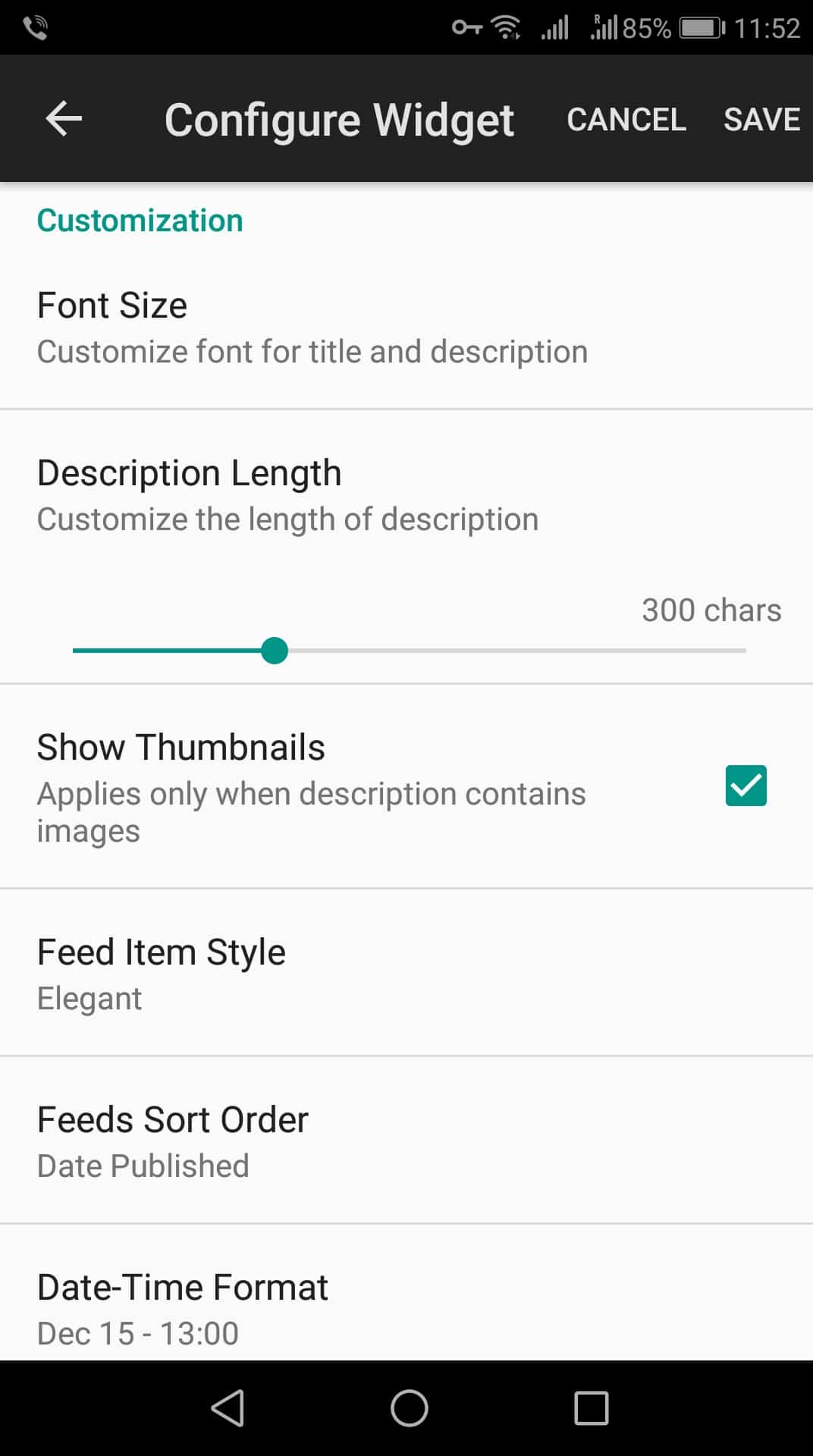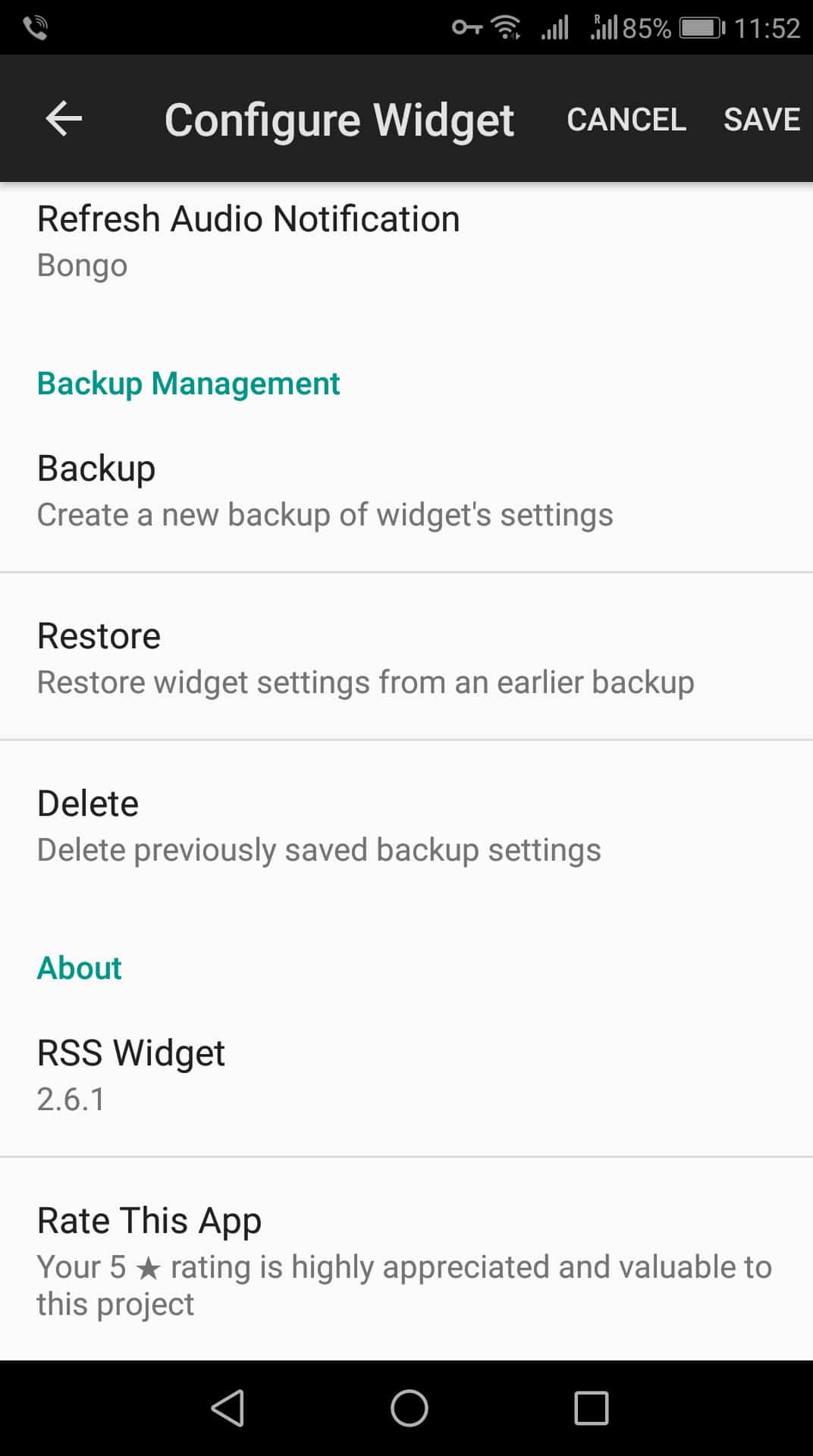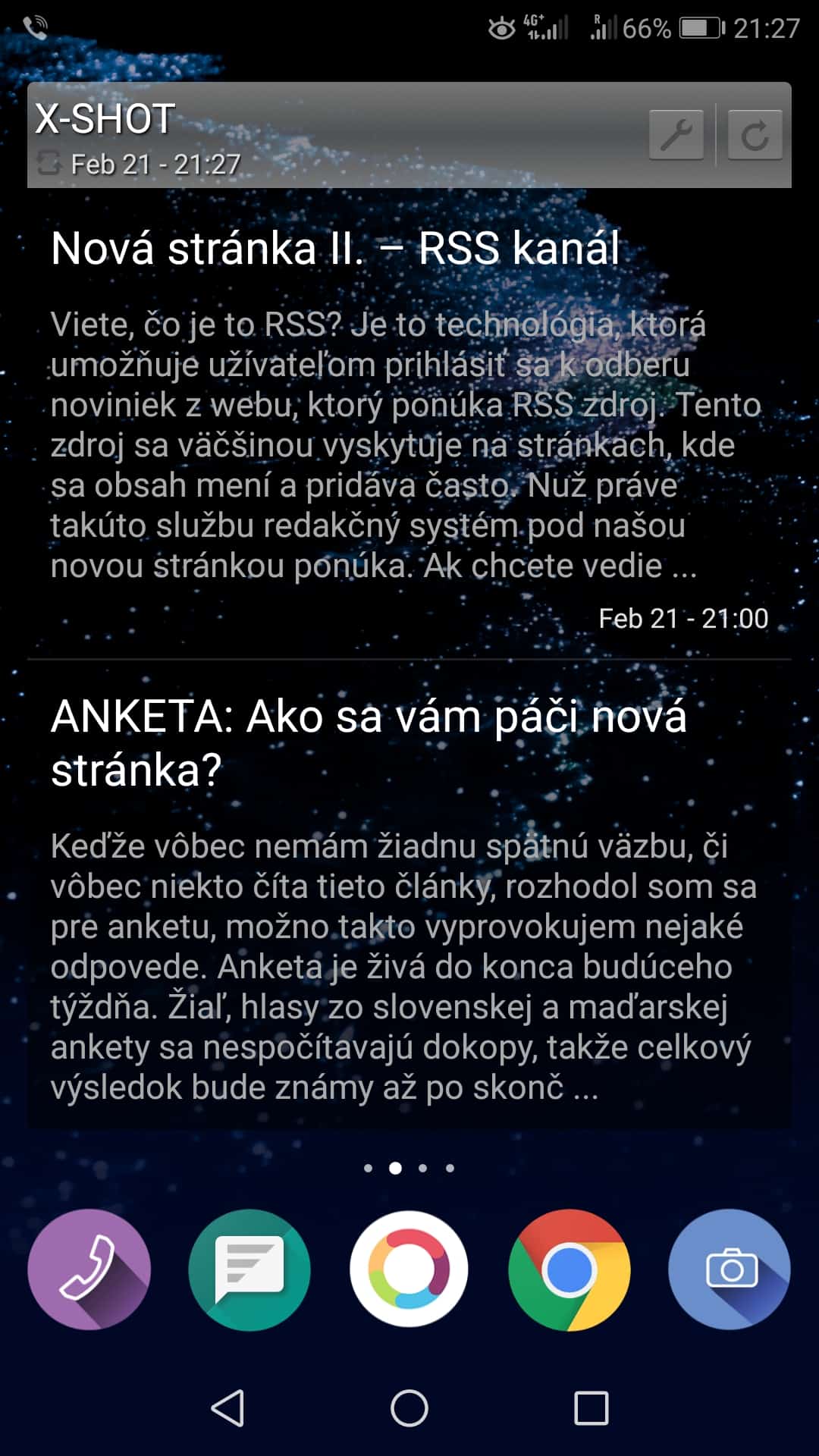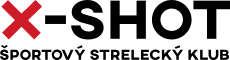Nová stránka II. – RSS kanál
Viete, čo je to RSS? Je to technológia, ktorá umožňuje užívateľom prihlásiť sa k odberu noviniek z webu, ktorý ponúka RSS zdroj. Tento zdroj sa väčšinou vyskytuje na stránkach, kde sa obsah mení a pridáva často. Nuž práve takúto službu redakčný systém pod našou novou stránkou ponúka. Ak chcete vedieť, ako sa informovať o našich nových článkoch pomocou tejto technológie na vašom smartfóne, tak čítajte ďalej.
Skôr, než prejdeme k praktickej časti, trošku teórie… Pôvodne tento formát slúžil iba na odovzdávanie aktuálnych noviniek medzi jednotlivými servermi, ktoré takto veľmi jednoducho mohli odkazovať na aktuálne články na iných serveroch. RSS formát poskytuje obsah celého článku, príp. jeho časť, odkaz na pôvodný článok a tiež iné metadáta. Tieto informácie sa posielajú ako XML súbor nazývaný ako RSS kanál.
Softvér určený na prácu s RSS kanálmi sa označuje ako RSS čítačka. Môže ísť o samostatný špecializovaný program, o plugin do iného programu (obyčajne webového prehliadača, poštového klienta alebo programu na prenos okamžitých správ “instant messaging”), táto funkcia môže byť v inom programe priamo vstavaná, prípadne môže ísť o webovú aplikáciu poskytujúcu túto funkčnosť.
Pokiaľ niektorý webový server ponúka RSS kanály, obvykle to indikuje ikonkou, ktorá vedie priamo na URL príslušného zdroja, ktorý užívateľ zadá do čítačky a tá potom zobrazí zoznam všetkých takto sprístupnených článkov či iných odkazov. Čítačka potom pravidelne kontroluje tento odkaz a zobrazuje nové položky.
Typická farba ikonky je oranžová a vyzerá asi tak, ako ju vidíte tu v článku. Na našej stránke ju nájdete úplne hore, v hlavičke vedľa loga, v bočnom menu a aj úplne na konci stránky.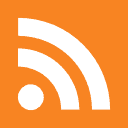
Výhodou RSS technológie je, že čitateľ nemusí každodenne navštevovať svoje obľúbené servery, aby zistil, či sa tam vyskytol nový článok. Toto za neho zabezpečí RSS čítačka. Správcovia obsahu zas majú možnosť týmto spôsobom dať vedieť o novinkách užívateľom bez toho aby sa museli spoliehať na ich návštevu.
Ale stačilo už teórie, ukážme si, ako si pridať sledovanie noviniek na smartfón!
Čítačiek RSS je veľa, všetky nemáme šancu si prejsť, preto teraz použijem ako príklad jeden widget, ktorý sa volá… nuž, iba jednoducho RSS Widget 🙂 Získať ho môžete na Google Play. Takýchto čítačiek je neúrekom aj na iOS, takže tí z vás, ktorí nemajú Android vôbec neprichádzate o túto vymoženosť, len sa musíte porozhliadnuť po App Store sami.
Prvé bude, samozrejme, že si nainštalujete appku.
Potom si pridajte na obrazovku widget, ktorý treba samozrejme nakonfigurovať, čo viete spraviť cez ikonku kľúča na matice vpravo hore (obrázky sa na kliknutie zväčšia):
Význam jedotlivých položiek je:
- Feed: hlavné nastavenia kanála(-ov)
- Heading: nadpis, ktorý bude zobrazený v hlavičke widget-u, napr. X-SHOT
- URL Addresses: adresa(-y) RSS kanála(-ov), tu zadajte http://x-shot.sk/feed
- Update: nastavenia aktualizácie
- Interval: interval aktualizácie od 5 minút až po iba raz denne
- WIFI Only: či sa má aktualizovať iba cez WIFI, ak je táto voľba vypnutá, bude sa aktualizovať aj cez mobilný internet (množstvo prenesených dát je inak relatívne malé)
- Allow Roaming: či sa má aktualizovať aj v zahraničí
- Customization: možnosti personalizácie vzhľadu a oznámení (nie je nutné zmeniť)
- Font Size: veľkosť písma
- Description Length: dĺžka popisu správy, teda koľko znakov zo správy zobraziť vo widgete
- Show Thumbnails: zobrazovanie obrázkov v popise
- Feed Item Style: štýl zobrazenia
- Feeds Sort Order: radenie správ, napr. podľa dátumu zverejnenia
- Date-Time Format: formát dátumu a času
- Refresh Audio Notification: zvuk oznámenia úspešnej aktualizácie
Ďalej už to nie sú nastavenia, ale pre úplnosť ich uvediem tiež:
- Backup Management: správa zálohovania nastavení
- Backup: vytvorenie novej zálohy nastavení
- Restore: obnova nastavení zo zálohy
- Delete: zmazanie starej zálohy
- About: informácie o appke
- RSS Widget: informácie o verzii appky
- Rate This App: pomocou tejto voľby môžete ohodnotiť, ako veľmi sa vám páči táto appka
Ak sme všetko správne nastavili, tak sa čítačka hneď aktualizuje a zobrazí sa nám zoznam najnovších článkov:
Ak si neželáte automatickú aktualizáciu (napr. lebo ste na mobilnom internete a nie na WIFI, tak hocikedy môžete spustiť manuálnu aktualizáciu pomocou ikonky v pravom hornom rohu. Čas poslednej aktualizácie sa zobrazuje pod nadpisom v ľavom hornom rohu.